如何在WPS上签名?
2024年9月4日
在WPS中添加签名,你可以通过以下步骤操作:打开需要签名的文档。点击“插入”菜单,选择“图片”,插入一个已经扫描好的签名图片。调整图片位置和大小,使其符合文档的格式要求。

WPS签名的基本步骤
打开文档准备签名
- 选择合适的文档类型:在WPS下载好的应用中,可以对多种类型的文档进行签名,包括文字文档、表格、以及演示文稿。首先确定你要签名的文档类型,然后在WPS中打开该文件。
- 审查文档内容:在添加签名前,仔细检查文档的内容,确保所有信息都是最新的且无误。这一步骤是防止在文档签名后再进行修改,可能会涉及到法律或合同的有效性问题。
- 确认签名位置:在文档中确定签名的具体位置。一般来说,签名通常放在文档的最后,或者在需要特别授权的页面上。你可以通过光标定位或插入文本框的方式预留签名位置。
插入签名图片
- 准备签名图片:确保你已经有了一个数字化的签名图片。这可以通过扫描你的手写签名或使用绘图软件制作得到。图片应该是清晰的,且背景为透明。
- 插入图片到文档:在WPS中,点击“插入”菜单,选择“图片”,然后从你的设备中选择已经准备好的签名图片。将图片插入到你之前确定的签名位置。
- 调整图片属性:插入图片后,可能需要调整图片的大小和位置,使其与文档的其他内容协调。确保签名的比例适当,清晰可见。此外,也可以调整图片的透明度,使签名看起来更像是直接写在文档上。
选择合适的签名图片
如何制作电子签名图片
- 使用扫描设备:如果你有纸质签名,可以使用扫描仪将签名扫描成数字图片。确保扫描分辨率足够高,以便签名清晰可见。扫描后,使用图像编辑软件去除多余的背景,仅保留签名本身。
- 使用绘图软件:可以使用如Adobe Photoshop、GIMP或在线签名工具来直接绘制电子签名。使用数位板或触屏设备会更容易绘制自然的笔迹。保存时选择透明背景的PNG格式,以便更容易地集成到各种文档中。
- 手机应用:许多手机应用允许你直接在屏幕上用手指或触控笔签名。这些应用通常提供保存为图像文件的选项,方便将签名导入到WPS等办公软件中。选择这种方法时,确保签名的比例和清晰度适合正式文档使用。
调整签名图片的尺寸和格式
- 使用图像编辑工具:在插入签名到WPS文档前,你可能需要调整其大小和格式。使用图像编辑软件如Photoshop或免费的在线工具调整图片尺寸,确保签名与文档的比例协调。
- 保持图像清晰度:调整图片大小时,要注意保持签名的清晰度。避免过度放大,因为这可能导致图像失真。合理的做法是在一个较大的尺寸下创建签名图片,然后适当缩小到需要的大小。
- 选择合适的文件格式:为了确保签名在不同的设备和软件中都能正确显示,推荐使用PNG格式,因为它支持透明背景,可以使签名看起来更自然。避免使用会压缩或降低图片质量的格式,如JPEG。
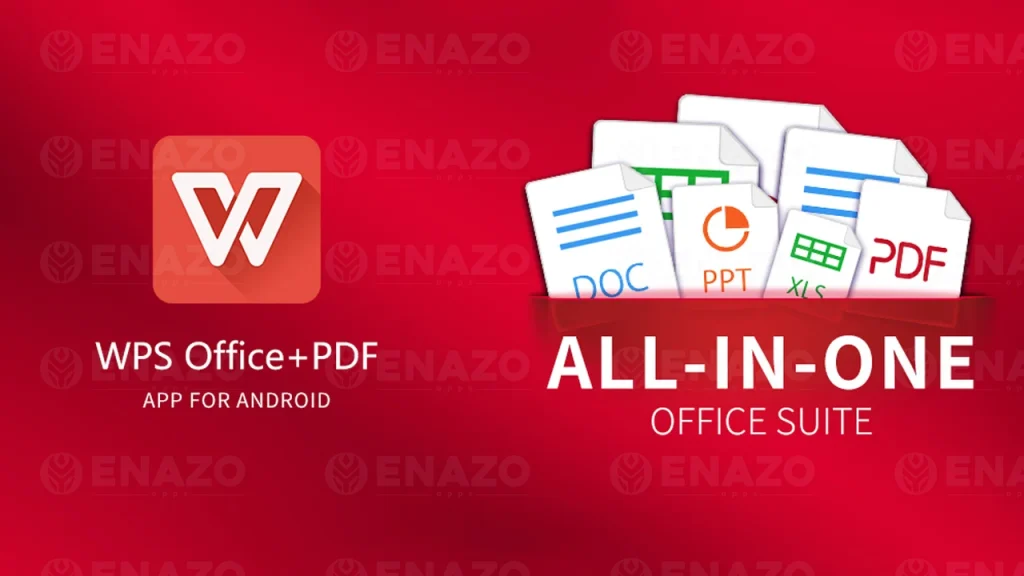
WPS文档中插入签名的技巧
定位签名的最佳位置
- 考虑文档布局:在决定签名位置时,需要考虑整个文档的布局。通常,签名应放置在文档的底部,尤其是在正式文件和合同的最后一页。这样可以确保签名在阅读文档时显得逻辑合理。
- 预留空间:在文档设计时,应预留适当的空间用于插入签名。如果是电子文档,可以在期望的签名位置插入一个文本框或图片框,这样在插入签名图片时,可以直接替换这个占位符。
- 避免重要文本遮挡:确保签名不会遮挡文档中的任何重要信息或文字。签名应该清晰可见,同时不干扰到文档内容的阅读。
使用图层工具优化签名显示
- 调整透明度:使用WPS中的图层工具调整签名图片的透明度,可以使签名看起来更加自然,仿佛是直接在纸上签写的。适当降低图片的透明度,可以帮助签名更好地融入文档的背景中。
- 图层顺序调整:确保签名图层位于正确的层次。在WPS中,可以将签名图层设置在所有文字和图表层之上,这样签名就不会被任何文档内容遮挡,同时也能保持文档的整体美观。
- 使用图层样式:如果需要,可以应用一些图层样式来增强签名的视觉效果,比如添加阴影或边框。这样不仅可以提高签名的视觉识别度,还能让整个文档看起来更加专业和精致。
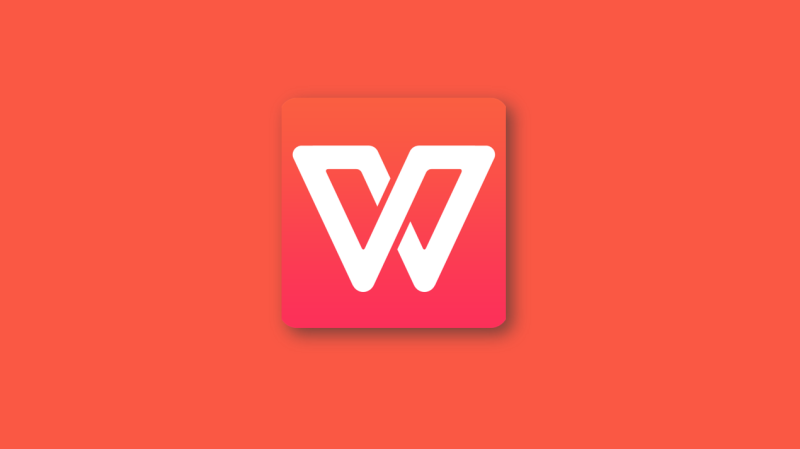
保护你的WPS文档签名
设置文档保护避免篡改
- 启用文档加密:在WPS中,你可以通过设置密码来加密整个文档,这样只有知道密码的人才能打开或修改文档。这是防止未经授权的访问和修改的有效方法,尤其是当文档包含重要的签名时。
- 使用文档权限管理:WPS提供了文档权限管理功能,允许你设置谁可以查看或编辑文档。通过这种方式,你可以限制对文档的编辑权限,仅允许特定的用户进行修改。
- 添加水印:在文档中添加自定义水印(如公司的标志或者专有标记),可以进一步防止他人未经授权使用或篡改你的文档。水印通常很难被完全去除,因此可以提供一定程度的安全保护。
导出为PDF保持签名安全
- 利用PDF的不可编辑性:将文档导出为PDF格式,因为PDF文件更难被篡改。PDF格式在保存时通常保留了文档的原始布局和内容,这使得篡改变得更加困难。
- 启用PDF文档安全设置:在导出PDF时,可以设置密码保护,限制文件的打印、复制和编辑。这种设置可以有效防止未授权的内容复制和篡改。
- 使用数字签名:在PDF导出设置中,可以选择使用数字签名。数字签名不仅保护文件免受篡改,还可以验证文件的真实来源。这是一种高级的保护措施,适用于对安全性要求极高的文件。
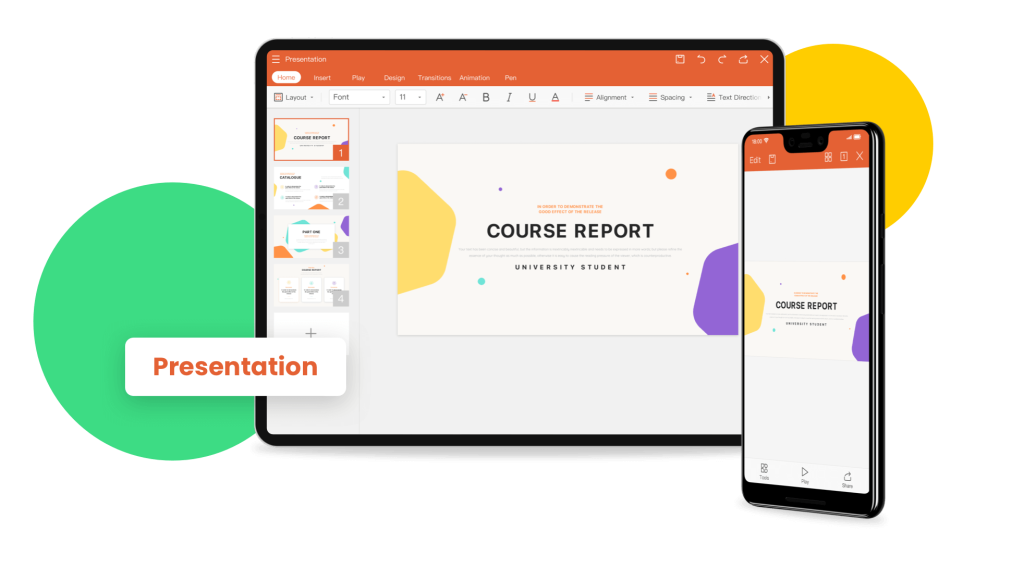
使用WPS移动版应用进行签名
在手机上如何添加签名
- 使用触控功能:在WPS移动应用中,你可以直接使用触控屏功能来创建签名。打开需要签名的文档,选择插入图片选项,然后选择“手写签名”或类似选项进行签名。这样可以直接在手机屏幕上用手指或触控笔签名。
- 导入预制签名图片:如果你已经有了一个预先制作好的电子签名图片,可以直接导入到WPS文档中。在应用中找到插入图片的选项,选择从手机相册或云存储导入签名图片。
- 调整和定位签名:在签名图片导入到文档后,可以调整其大小和位置,确保签名放置在文档中适当的位置。使用手机上的触控功能,可以轻松拖动和缩放图片,使签名与文档内容协调。
管理移动设备上的签名文件
- 使用文件管理功能:WPS移动应用通常包括文件管理功能,可以帮助你组织和管理不同的文档和签名文件。利用文件夹分类、重命名等功能,保持你的签名文件和相关文档的秩序。
- 利用云同步保持文件安全:通过将你的签名文件存储在云服务上,如WPS云或其他兼容的云存储服务,可以确保文件的安全和可访问性。即使更换设备,也能从云端重新下载和使用这些签名文件。
- 设置访问权限和密码保护:为了防止未授权访问你的签名文件,可以在WPS应用中设置文件访问权限,或为包含签名的文件设置密码。这样只有输入正确密码的用户才能访问和编辑这些文件。
如何在WPS中插入已扫描的签名图片?
首先,确保你的签名已经以图片格式扫描并保存在你的设备上。打开WPS文档,点击“插入”菜单,选择“图片”,找到并选中你的签名图片,然后点击插入。你可以在文档中拖动和调整图片的大小和位置,以适应文档的布局。
如果没有扫描仪,我可以直接在WPS中创建电子签名吗?
可以。在WPS文档中,你可以使用“插入”菜单下的“手写签名”功能直接在电脑上使用鼠标或触控板手写签名。确保选择适合签名的空间,然后用鼠标或触控板绘制你的签名。
导出含签名的WPS文档为PDF格式时,签名的安全性如何保证?
将含签名的WPS文档导出为PDF格式时,可以在导出过程中设置密码,限制未授权查看和编辑。此外,PDF格式本身难以编辑,这增加了文档的安全性,保护签名不易被篡改。
上一篇:
WPS智能填充怎么用?
最新文章
在安卓设备上给WPS Office设置应用锁,通常需要使用第三方应用锁软件,因为…
如果WPS文件在未保存的情况下丢失,可以尝试以下方法找回:打开WPS Offic…
WPS Office主要有以下几个版本:免费版、专业版(Pro)、高级版(Pre…
在WPS文档中分节的步骤是:将光标放置在你希望开始新节的位置。点击“页面布局”标…
WPS Office 主要使用 C++ 语言开发,这是因为 C++ 提供了高性能…
要下载WPS Office的苹果版,您可以访问苹果App Store,然后在搜索…

